MicroStrategy ONE
Crea pacchetti di migrazione
Questa funzione di anteprima precedente, introdotta in MicroStrategy 2021 Update 4, è pronta a partire da MicroStrategy 2021 Update 7.
Gli utenti possono visualizzare solo gli oggetti a cui hanno accesso.
È possibile creare tre diversi tipi di pacchetto:
-
Object: Copia gli oggetti scelti con o senza le relative dipendenze tra progetti.
-
Progetto: Sincronizza un gran numero di oggetti tra i progetti.
-
Amministrazione: Copia gli oggetti di amministrazione scelti con o senza le relative dipendenze tra ambienti.
Pacchetti di migrazione degli oggetti
Il tipo di pacchetto oggetti viene utilizzato per spostare oggetti tra i progetti.
- Aprire la finestra di Workstation.
-
Nel riquadro Navigazione, fare clic su
 , accanto a Migrazioni. Il Object pacchetto Digitare è selezionato per impostazione predefinita.
, accanto a Migrazioni. Il Object pacchetto Digitare è selezionato per impostazione predefinita.È inoltre possibile selezionare più oggetti in un punto qualsiasi all'interno della finestra di Workstation, fare clic con il pulsante destro del mouse e scegliere Nuovo pacchetto di migrazione.
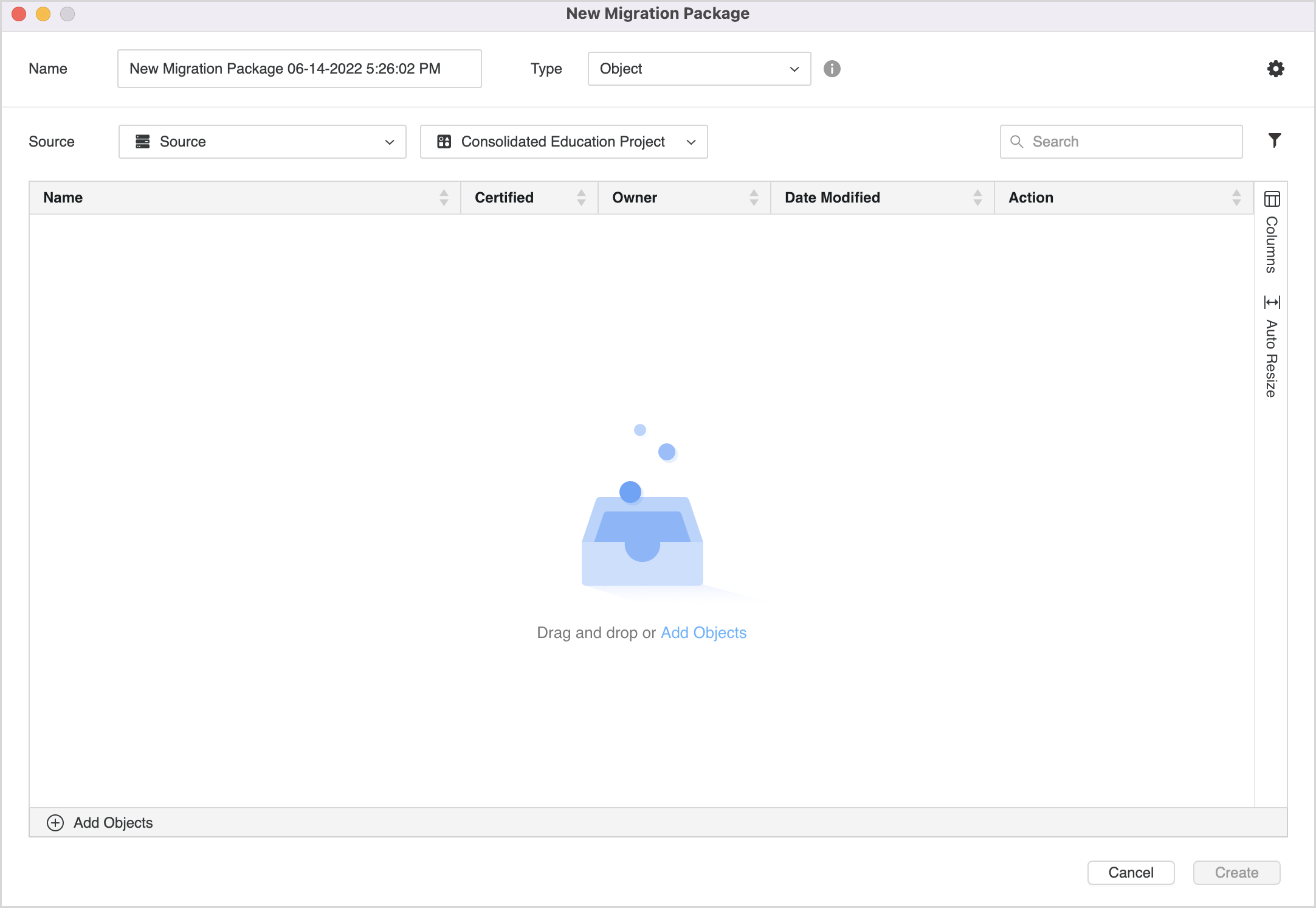
-
Scegliere a Origine ambiente e progetto.
-
Fare clic su Aggiungi oggetti per aggiungere contenuto al pacchetto.
È inoltre possibile trascinare e rilasciare oggetti da qualsiasi punto all'interno della finestra di Workstation.
Se l'utente non dispone dell'ACL lettura e sfoglia quando crea un pacchetto, l'oggetto non è visibile nella finestra di dialogo Aggiungi oggetti e viene visualizzato un errore quando si trascinano gli oggetti nella finestra di dialogo Crea pacchetto.
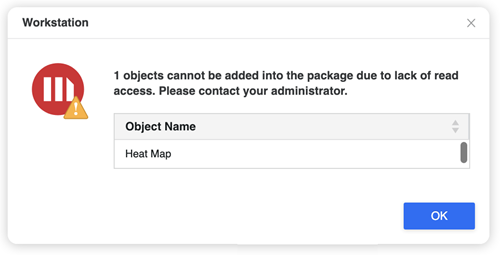
Quando gli oggetti vengono aggiornati prima che l'utente faccia clic Crea, viene visualizzato un errore con il nome dell'oggetto e i dettagli dell'errore. Questo messaggio indica se l'oggetto è stato eliminato, modificato o non dispone più dell'accesso in lettura dalla modifica dell'ACL.
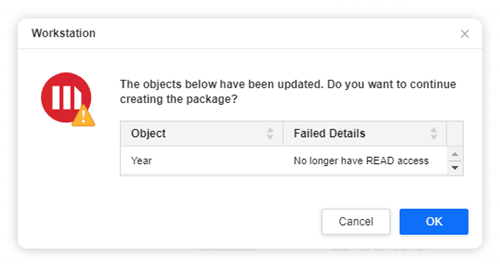
-
Una volta aggiunti gli oggetti, è possibile aggiungerne le dipendenze. Fare clic con il pulsante destro del mouse su un oggetto e scegliere Aggiungi dipendenze.
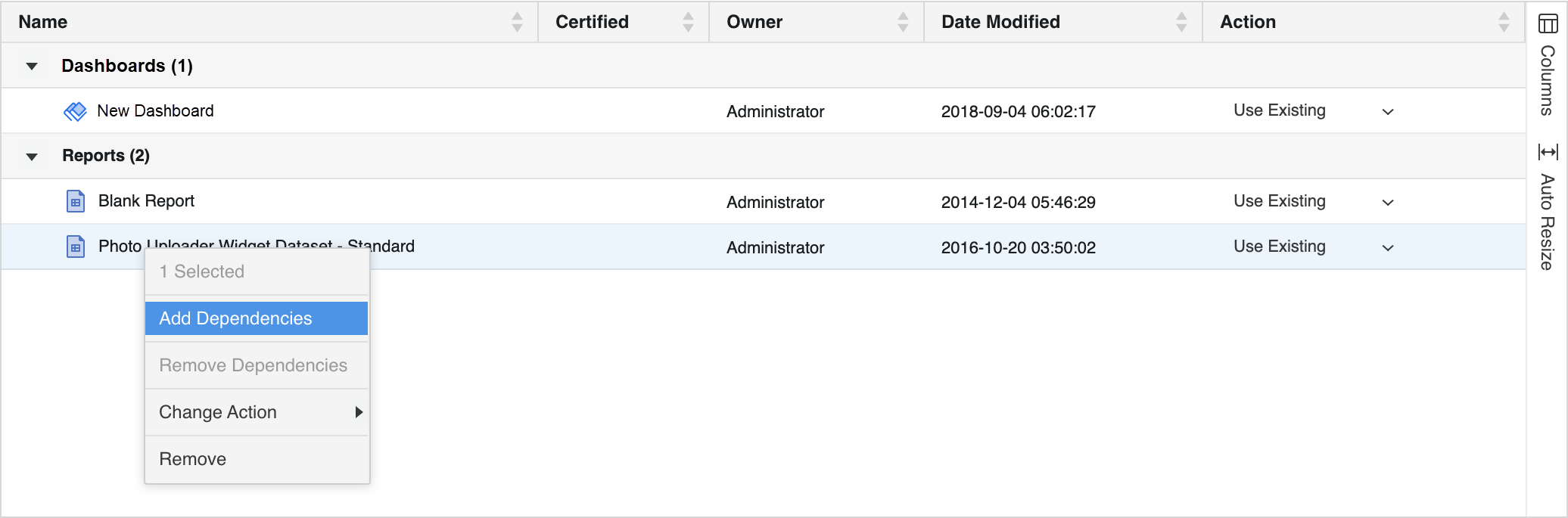
-
Selezionare il tipo di dipendenze che si desidera aggiungere al pacchetto. Gli oggetti di altre categorie non vengono aggiunti.
Le selezioni in questa finestra di dialogo vengono memorizzate alla successiva aggiunta di dipendenze. Se non si desidera aggiungere tipi di oggetti diversi come dipendenze, selezionare Ricordare il tipo di oggetto selezionato e la finestra di dialogo non sarà più visualizzata per questo pacchetto.
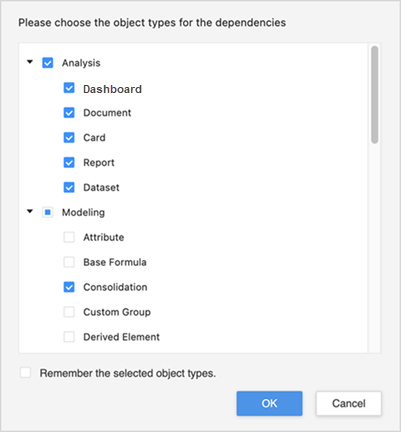
-
Le dipendenze aggiunte vengono visualizzate in una struttura ad albero. È possibile scegliere di rimuovere una o tutte le dipendenze di un oggetto.
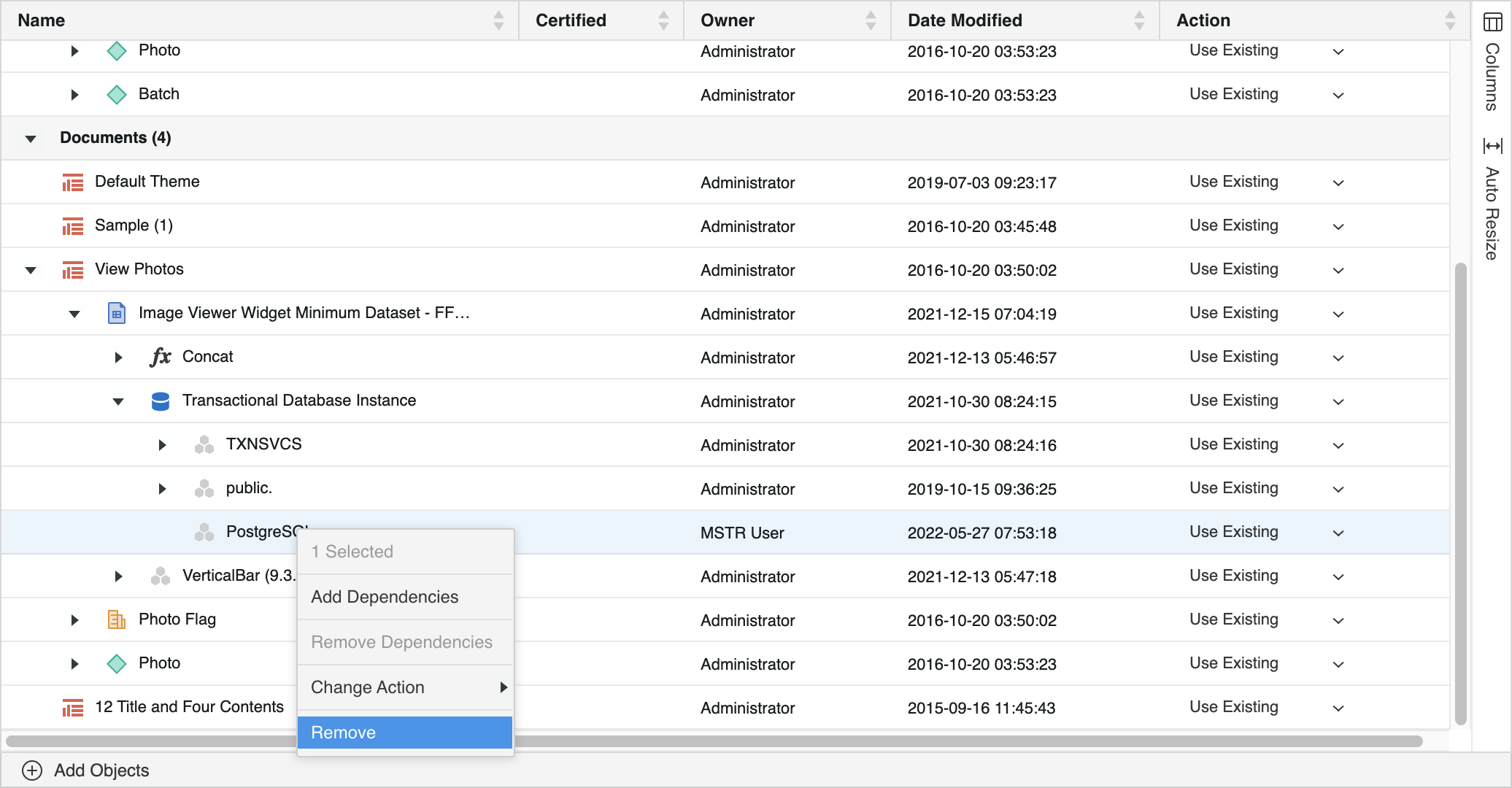
Quando si aggiungono dipendenze, viene visualizzato un errore con un numero di dipendenze quando tali dipendenze non dispongono dell'ACL di lettura.
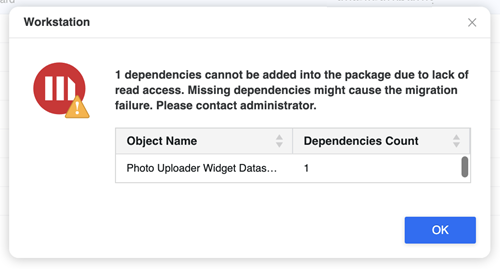
-
Impostare il Azione per gli oggetti nel pacchetto. L'azione determina la modalità di salvataggio dell'oggetto nell'ambiente di origine.
-
Fare clic su Impostazioni
 per impostare ACL Opzioni e Aggiorna schema per gli oggetti della migrazione.Fare clic qui per maggiori dettagli sulle opzioni.
per impostare ACL Opzioni e Aggiorna schema per gli oggetti della migrazione.Fare clic qui per maggiori dettagli sulle opzioni.Il Opzioni ACL controllare le autorizzazioni applicate agli oggetti quando viene risolto un conflitto con a Sostituire, Crea nuovo, o Mantieni entrambi azione.
Per i conflitti risolti con gli oggetti in sostituzione:
-
Usa esistente in Destinazione Mantiene l'ACL dell'oggetto di destinazione.
-
Usa esistente in origine utilizza l'oggetto di origine ACL.
-
Unisci entrambi Migra l'ACL dell'oggetto sia nell'oggetto di origine che in quello di destinazione. Se questa opzione è selezionata, l'ACL viene sostituito anche se gli oggetti di origine e destinazione coincidono.
Per i conflitti risolti con oggetti appena creati (incluse le azioni Crea nuovo e Mantieni entrambi):
-
Usa esistente in origine Mantiene l'ACL dell'oggetto di origine.
-
Usa esistente in Destinazione L'oggetto eredita il relativo ACL dalla cartella di destinazione. Le autorizzazioni nel progetto di origine non sono utilizzate.
Il Aggiorna schema Le opzioni consentono di configurare il pacchetto in modo che esegua automaticamente determinate funzioni di aggiornamento dello schema. Queste opzioni possono essere utili se si apportano modifiche agli oggetti schema.
-
Aggiorna le informazioni logiche dello schema Applica un aggiornamento automatico dello schema.
-
Ricalcola i livelli chiavi tabella e immissione fatto Selezionare se è stata modificata la struttura delle chiavi di una tabella o il livello di archiviazione di un fatto.
-
Ricalcola le dimensioni logiche delle tabelle Ignora eventuali modifiche apportate alle dimensioni delle tabelle logiche. Le dimensioni delle tabelle logiche influiscono sul modo in cui MicroStrategy Il motore SQL determina le tabelle da usare in una query.
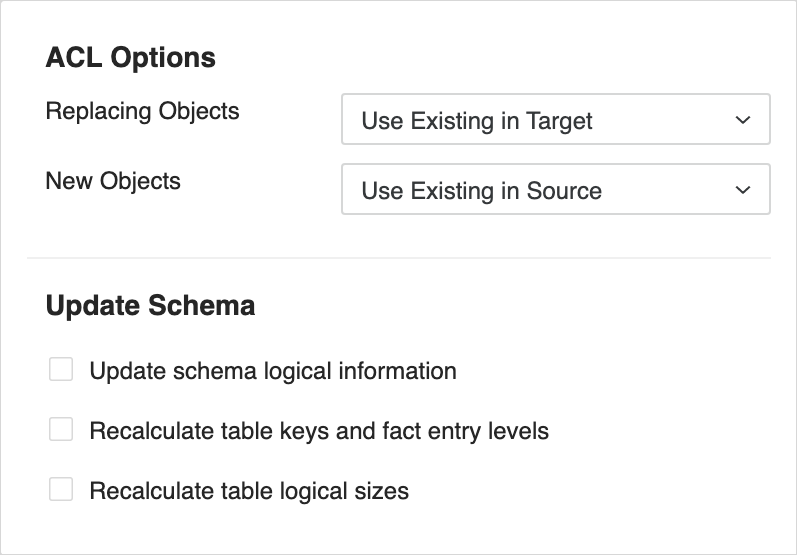
-
-
Fare clic su Crea.
Pacchetti di migrazione dei progetti
Il tipo di pacchetto progetto viene utilizzato per unire grandi quantità di oggetti tra progetti.
- Aprire la finestra di Workstation.
-
Nel riquadro Navigazione, fare clic su
 , accanto a Migrazioni.
, accanto a Migrazioni. È inoltre possibile selezionare più oggetti in un punto qualsiasi all'interno della finestra di Workstation, fare clic con il pulsante destro del mouse e scegliere Nuovo pacchetto di migrazione.
-
Modificare il pacchetto Digitare a Progetto.
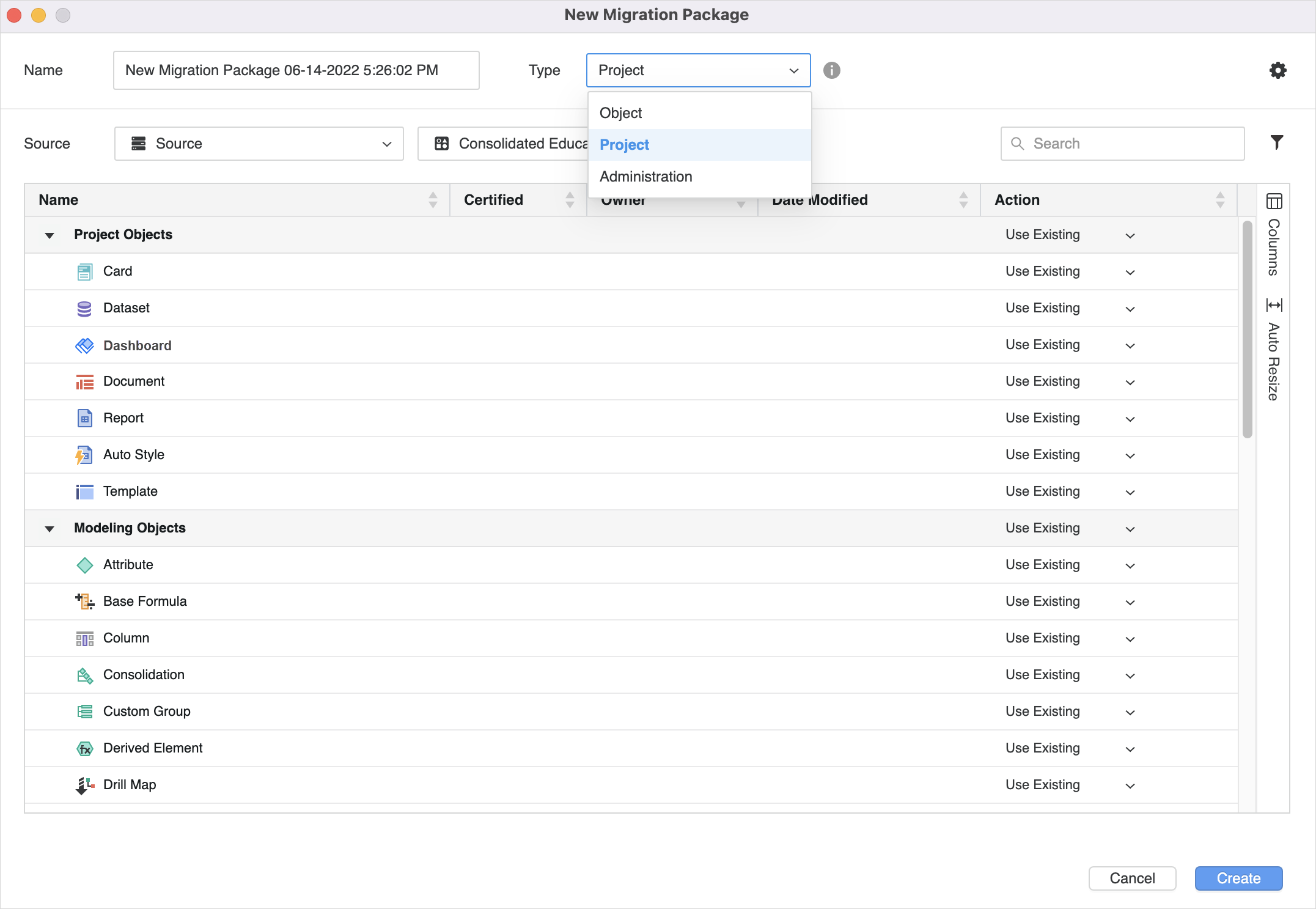
-
Scegliere a Origine ambiente e progetto.
-
Fare clic su Aggiungi oggetti per aggiungere contenuto al pacchetto.
È inoltre possibile trascinare e rilasciare oggetti da qualsiasi punto all'interno della finestra di Workstation.
-
È possibile assegnare azioni diverse a cartelle e oggetti. Accanto a Cartelle o Oggetti, fare clic su Aggiungi.
Gli oggetti che si trovano direttamente all'interno della cartella scelta hanno le stesse caratteristiche Azione assegnato per impostazione predefinita. Il Azione non viene modificato in modo ricorsivo per gli oggetti nelle sottocartelle. A different Azione impostata su un oggetto specifico sovrascrive Azione scelto per l'intera categoria di questo tipo.
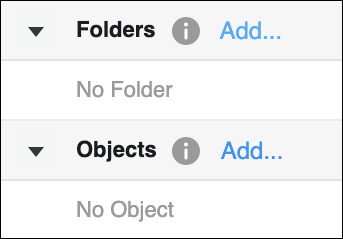
-
Fare clic su Impostazioni
 per impostare ACL Opzioni, Aggiornamento schema dettagli e Risoluzione avanzata dei conflitti per la migrazione degli oggetti.
per impostare ACL Opzioni, Aggiornamento schema dettagli e Risoluzione avanzata dei conflitti per la migrazione degli oggetti.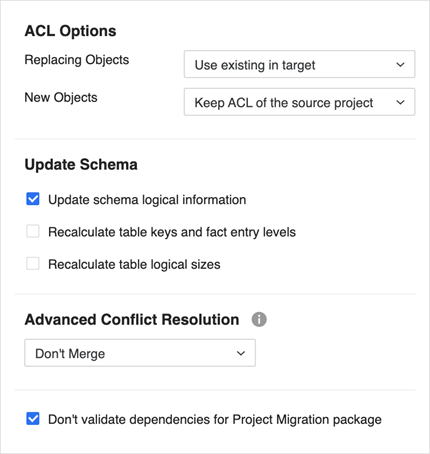
-
Fare clic su Crea.
Pacchetti di migrazione amministrativa
Il tipo di pacchetto di amministrazione viene utilizzato per spostare gli oggetti di amministrazione tra gli ambienti.
- Aprire la finestra di Workstation.
-
Nel riquadro Navigazione, fare clic su
 , accanto a Migrazioni.
, accanto a Migrazioni. È inoltre possibile selezionare più oggetti in un punto qualsiasi all'interno della finestra di Workstation, fare clic con il pulsante destro del mouse e scegliere Nuovo pacchetto di migrazione.
-
Modificare il pacchetto Digitare a Amministrazione.
-
Scegliere a Origine ambiente e progetto. Vengono visualizzati solo gli ambienti che supportano le migrazioni.
-
Fare clic su Aggiungi oggetti per aggiungere contenuto al pacchetto.
È inoltre possibile trascinare e rilasciare oggetti da qualsiasi punto all'interno della finestra di Workstation.
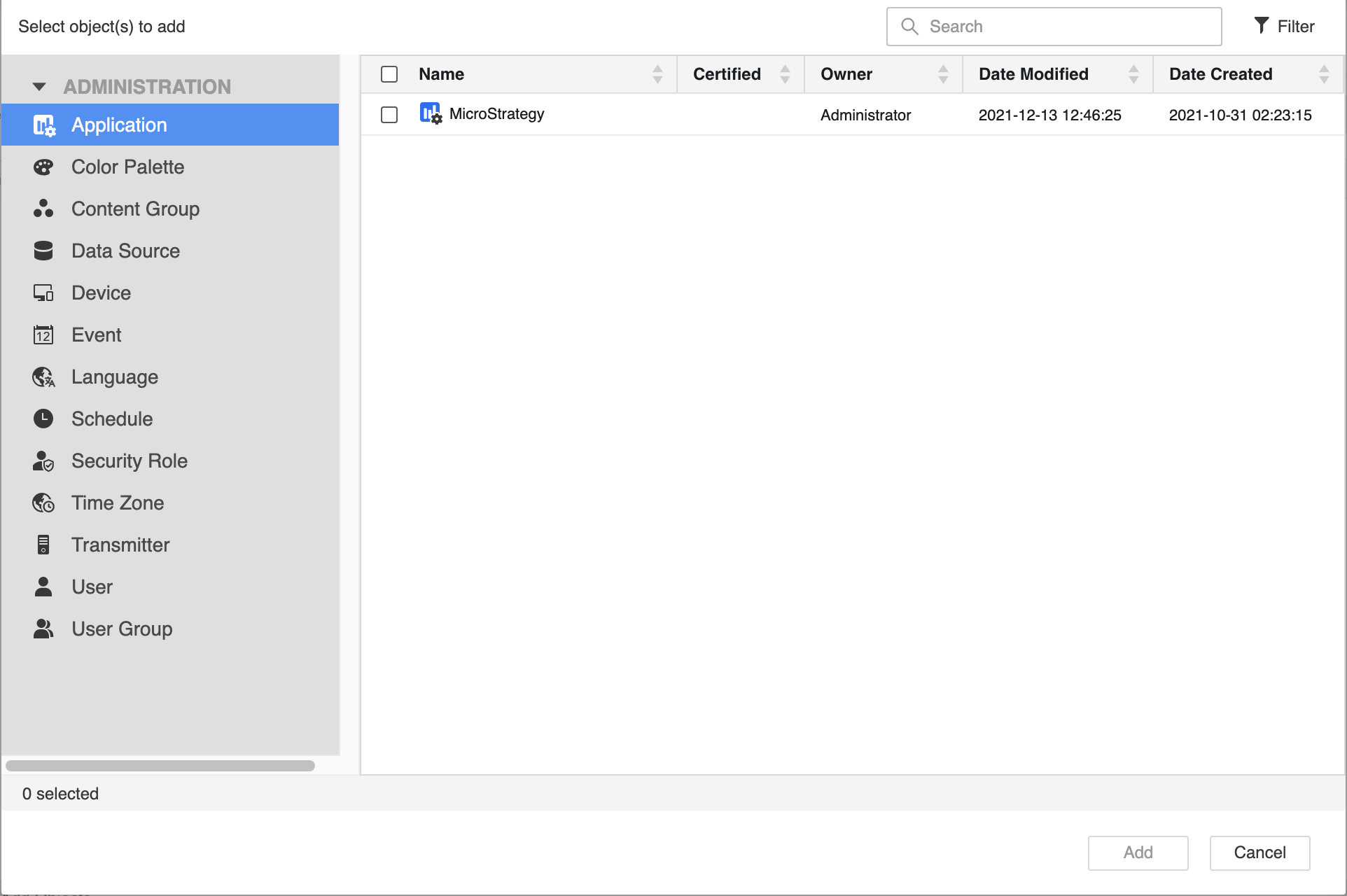
-
Dopo aver aggiunto gli oggetti, è possibile fare clic con il pulsante destro del mouse su di essi Aggiungi dipendenze o Modifica azione in base alle proprie esigenze.
-
Fare clic su Impostazioni
 per impostare ACL Opzioni e Collegamenti di sicurezza per gli oggetti della migrazione.Fare clic qui per maggiori dettagli sulle opzioni.
per impostare ACL Opzioni e Collegamenti di sicurezza per gli oggetti della migrazione.Fare clic qui per maggiori dettagli sulle opzioni.Il Opzioni ACL controllare le autorizzazioni applicate agli oggetti quando viene risolto un conflitto con a Sostituire, Crea nuovo, o Mantieni entrambi azione.
Per i conflitti risolti con gli oggetti in sostituzione:
-
Usa esistente in Destinazione Mantiene l'ACL dell'oggetto di destinazione.
-
Usa esistente in origine utilizza l'oggetto di origine ACL.
-
Unisci entrambi Migra l'ACL dell'oggetto sia nell'oggetto di origine che in quello di destinazione. Se questa opzione è selezionata, l'ACL viene sostituito anche se gli oggetti di origine e destinazione coincidono.
Per i conflitti risolti con oggetti appena creati (incluse le azioni Crea nuovo e Mantieni entrambi):
-
Usa esistente in origine Mantiene l'ACL dell'oggetto di origine.
-
Usa esistente in Destinazione L'oggetto eredita il relativo ACL dalla cartella di destinazione. Le autorizzazioni nel progetto di origine non sono utilizzate.
In Collegamenti di sicurezza, utilizzare le caselle di controllo per includere informazioni a livello di progetto su utenti e gruppi inclusi nel pacchetto di configurazione. Per ulteriori informazioni sui pacchetti di sicurezza dei progetti, vedere KB483069. Questa opzione è abilitata solo quando utenti o gruppi vengono aggiunti alla finestra di dialogo Crea pacchetto.
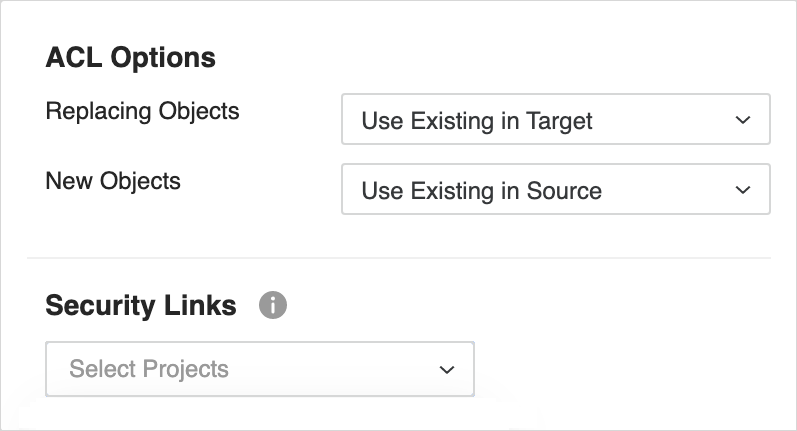
-
-
Fare clic su Crea.
-
Tieni traccia dello stato di avanzamento del pacchetto nella tabella. Al termine, fare clic su Migra nel Azione colonna .
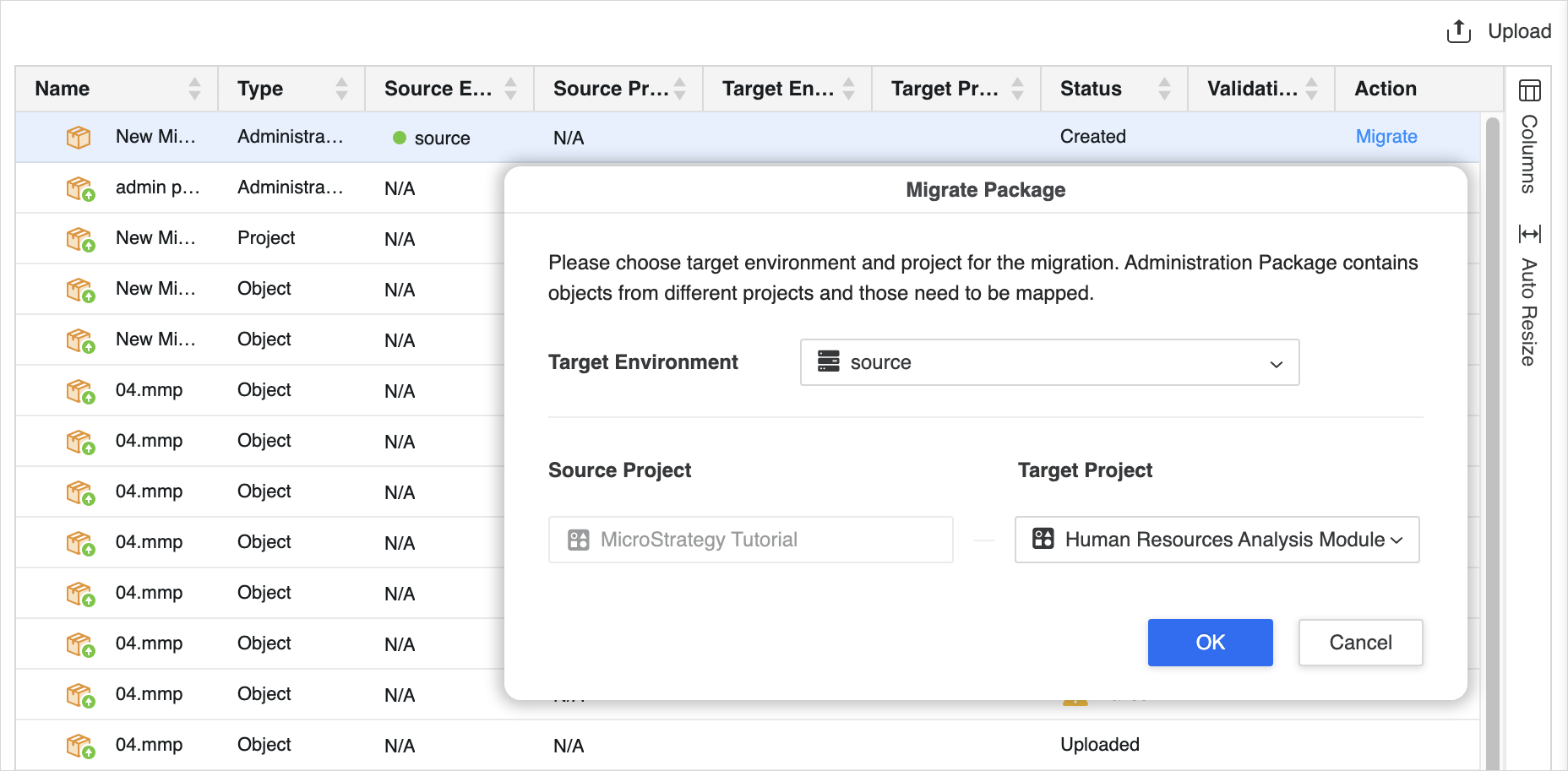
-
Selezionare l'ambiente e il progetto di destinazione e fare clic su OK.
-
Se la migrazione ha esito positivo, Azione la colonna cambia in Inverti. Se è necessario annullare la migrazione, fare clic su Inverti. È anche possibile fare clic con il pulsante destro del mouse sul record ed eliminarlo. Se la migrazione ha esito negativo, Azione la colonna cambia in Operazione non riuscita. Passare il mouse su di esso per visualizzare i dettagli sull'errore di migrazione.
